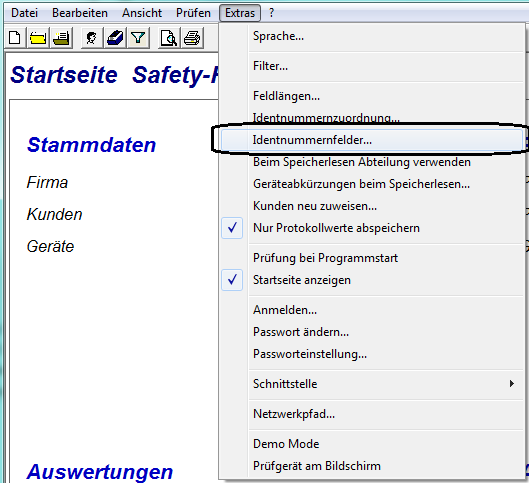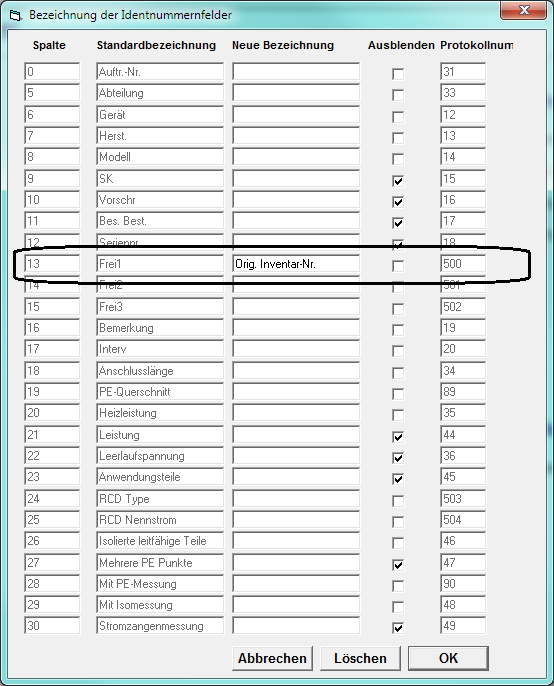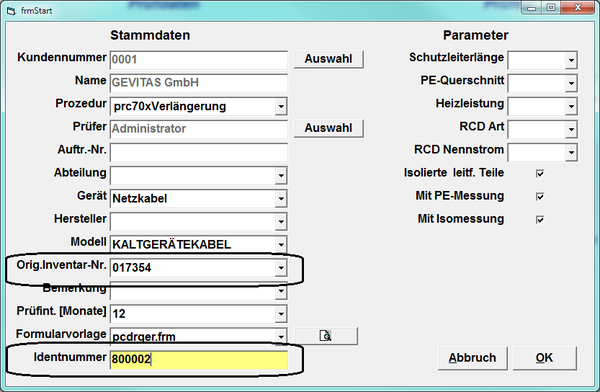TPS Bedienungsanleitung User1-Feld anzeigen lassen: Unterschied zwischen den Versionen
(→Allgemneines) |
|||
| Zeile 1: | Zeile 1: | ||
== Allgemneines == | == Allgemneines == | ||
| − | Das Feld | + | Das Feld "User1" des '''Prüfprogramms''' (z.B. PMKD 2500 PC-S) wird dazu benutzt, die Inventarnummer (ID-Nummer) '''zusätzlich''' zu speichern und zu sichern. |
| − | Das wird bei Mengenartikeln benötigt, bei denen im Laufe eines neuen Prüfvorgangs eine neue Id-Nummer von der Prüfsoftware (z.B. PMKD 2500 PC-S) erzeugt wird. Mit dieser neuen Nummer wird das Gerät (z.B. Schuko-Kabel) versehen, um die eindeutige Prüfung nachweisen zu können. Damit '''TPS''' aber die Zuordnung zur '''ursprünglichen Inventarnummer''' bekommen kann, wird die Inventarnummer in dem '''User1'''-Feld „geparkt“. | + | Das wird bei Mengenartikeln benötigt, bei denen im Laufe eines neuen Prüfvorgangs eine neue Id-Nummer von der Prüfsoftware (z.B. PMKD 2500 PC-S) erzeugt wird. Mit dieser neuen Nummer wird das Gerät (z.B. Schuko-Kabel) versehen, um die '''eindeutige Prüfung''' nachweisen zu können. Damit '''TPS''' aber die Zuordnung zur '''ursprünglichen Inventarnummer''' bekommen kann, wird die Inventarnummer in dem '''User1'''-Feld „geparkt“. |
=== User1-Feld sichtbar machen === | === User1-Feld sichtbar machen === | ||
Version vom 6. Juni 2013, 17:27 Uhr
Inhaltsverzeichnis
Allgemneines
Das Feld "User1" des Prüfprogramms (z.B. PMKD 2500 PC-S) wird dazu benutzt, die Inventarnummer (ID-Nummer) zusätzlich zu speichern und zu sichern.
Das wird bei Mengenartikeln benötigt, bei denen im Laufe eines neuen Prüfvorgangs eine neue Id-Nummer von der Prüfsoftware (z.B. PMKD 2500 PC-S) erzeugt wird. Mit dieser neuen Nummer wird das Gerät (z.B. Schuko-Kabel) versehen, um die eindeutige Prüfung nachweisen zu können. Damit TPS aber die Zuordnung zur ursprünglichen Inventarnummer bekommen kann, wird die Inventarnummer in dem User1-Feld „geparkt“.
User1-Feld sichtbar machen
Damit das User1-Feld in einen neuen Prüfungs-Datensatz übernommen wird, muss man es sichtbar machen. Klicken Sie dazu in der Prüfsoftware auf:
Dann das Feld sichtbar machen und beschriften, z.B. so:
Die Auswirkung
Hier wird für ein Kabel eine neue Identnummer vergeben, die originale Inventarnummer wird aber unter User1 („Orig.Inventar-Nr.“) behalten!
Links